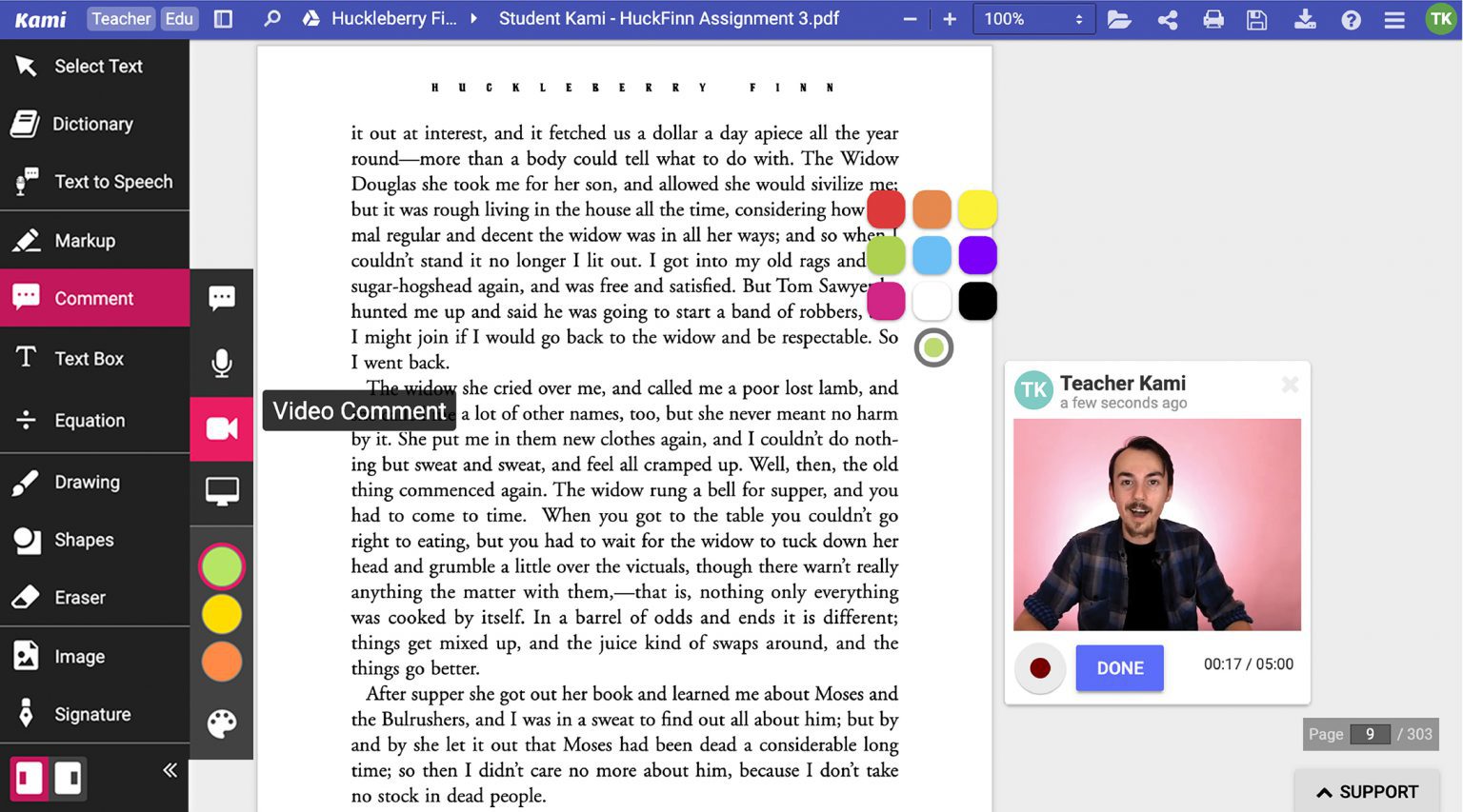Uno de los grandes retos de la enseñanza en línea es que todas tus hojas de ejercicios favoritas se vuelven inútiles de repente. Aunque los alumnos pueden verlos, no pueden escribir en ellos y sólo unos pocos tendrán una impresora en casa. ¿No sería estupendo que pudieran escribir directamente sobre los recursos que utilizas? Ahí es donde entra Kami.
Kami es una herramienta de anotación de PDF y documentos, pero va mucho más allá. Con Kami, transforma cualquier documento existente en una experiencia de aprendizaje interactiva para que el aprendizaje en línea y semipresencial sea eficaz para tus alumnos.
En Wacom estamos encantados de ofrecer una nueva integración con Kami para que puedas utilizar nuestro cómodo lápiz con este magnífico programa. Kami es una de las cinco nuevas e interesantes asociaciones que hemos añadido a nuestro paquete de software educativo, cuidadosamente elegido para ayudar a los educadores a dar el paso hacia el aprendizaje en línea.
Utilizar tu lápiz Wacom con Kami
Tanto la pantallaWacom One como la pen tabletWacom Intuos funcionan perfectamente con Kami. Sólo tienes que enchufarlo y empezar a disfrutar de sus ventajas.
Muchos profesores a los que les encanta Kami, dicen que les cuesta escribir a mano en la pantalla. No es ninguna sorpresa, ¿verdad? Escribir a mano con un ratón o una bola de rodillo no es muy divertido. Si utilizas un lápiz Wacom, podrás aprovechar al máximo la amplia gama de herramientas de dibujo que ofrece Kami.
Utilizar un lápiz Wacom hace que la escritura a mano sea legible y te permite dibujar, anotar, resaltar y escribir donde quieras en la pantalla. Ya no hay que tirar los viejos recursos. Ahora puedes crear documentos interactivos que encantarán a tus alumnos.
Utilizar Kami con tus alumnos
Si adquieres una cuenta de profesor de Kami, tus alumnos podrán acceder gratuitamente. Recuerda que con Wacom One e Intuos tienes tres meses de acceso Premium gratuito para probar todas las funciones antes de realizar la compra.
Los estudiantes necesitan su propia cuenta de Kami, pero no te preocupes, Kami está comprometido con la protección de datos. No compartirán los datos de los alumnos con terceros, y no hay publicidad dentro del programa. Kami puede utilizarse en cualquier dispositivo con conexión a Internet. Sugieren utilizarlo con un dispositivo Chromebook, Mac, Windows o Linux, pero también funciona con un iPad.
La forma de utilizar Kami de forma colaborativa depende de la plataforma de enseñanza que utilices. Funciona con Google Classroom, Schoology y Canvas. También puedes utilizarlo sin un sistema de aula online.
Instrucciones específicas para utilizar Kami con diferentes plataformas de aprendizaje:
- Instrucciones para configurar Kami con Google Classroom
- Instrucciones para configurar Kami con Schoology
- Instrucciones para configurar Kami con Canvas
- Instrucciones para la instalación de Kami sin sistema de aula online
A menudo los profesores tienen dificultades para dar retroalimentación al trabajo en línea. Kami te permite capturar la evaluación formativa mediante distintos métodos: añadiendo un cuadro de comentarios, un mensaje de voz, comentarios en vídeo y una captura de pantalla. Utiliza tu lápiz Wacom para escribir a mano comentarios, resaltar y anotar directamente en el trabajo, de modo que los alumnos sepan exactamente lo que tienen que hacer.
Cómo utilizar Kami
Cuando abras Kami por primera vez, elige un documento existente de tu ordenador o de Google Drive, crea una tarea de Google Classroom o abre una página en blanco.

Aunque hay muchas más cosas que puedes hacer con Kami, concentrémonos en tres áreas clave que utilizarás continuamente:
- Sube documentos existentes para editarlos y adaptarlos
- Establecer tareas de Google Classroom
- Crear nuevos documentos
1: Cargar un documento existente
Kami convierte documentos de Word, PowerPoint y la mayoría de tipos de imágenes. Mantiene todo el formato y conserva tus hipervínculos, a diferencia de esos engorrosos conversores de archivos en línea.

Utiliza las herramientas de Kami para anotar, editar y añadir información a los documentos existentes. Tu lápiz Wacom es especialmente útil para editar a mano directamente en la pantalla. Deja claras tus notas y comentarios para los alumnos, añade notas a los recursos de las clases y escribe notas de las reuniones de departamento sin tener que teclearlo todo en un engorroso documento de Word.
2: Vincular tu Google Classroom con Kami
Si utilizas Google Classroom, Kami te permite agilizar el proceso de establecer tareas utilizando los documentos que has creado y anotado.
Vincula tu cuenta con Kami. Encontrará automáticamente tus clases. Adjunta archivos y programa su publicación sin necesidad de visitar Google Classroom.

3: Crea tus propios PDF
Crea atractivas guías de repaso, hojas de trabajo, evaluaciones o informes de departamento. Para crear un nuevo recurso, selecciona una nueva página cuando te conectes a Kami. Elige una página en blanco, papel rayado, cuadrícula u hoja de música.

¿Cómo funcionan las herramientas de edición de Kami?
Barra de herramientas izquierda
Las herramientas de edición están en la parte izquierda de tu pantalla.
Las herramientas de Kami incluyen:
- Diccionario: Comprueba el significado de las palabras en inglés en el diccionario Oxford
- Texto a voz: Oír la página leída es útil para los alumnos con dificultades
- Marcadores: Herramientas de subrayado para utilizar con tu lápiz Wacom
- Comentar: Añade comentarios de texto, voz o vídeo en cualquier lugar de la página
- Cuadro de texto: Modifica el tamaño, la fuente y el color de tu texto
- Ecuación: Símbolos para las clases deciencias, música y matemáticas
- Herramientas de dibujo: lápiz y borrador para anotar fácilmente con tu lápiz Wacom
- Formas: Líneas y formas en una variedad de colores, grosor de línea y transparencia
- Multimedia: Añade vídeos de YouTube, búsqueda de imágenes de Google, pegatinas y medios desde tu ordenador o Google Drive
- Firma: Utiliza tu lápiz Wacom para escribir y guardar tu firma
Familiarízate con las distintas herramientas. Tu lápiz Wacom puede sustituir a un ratón, para que no tengas que estar cambiando de uno a otro.
Top menu
Todas las demás herramientas que necesites están en la parte superior derecha de la pantalla.
Puedes hacerlo:
- Abre un documento existente desde tu ordenador, Google Drive, Box o Dropbox
- Guarda e imprime tus proyectos
- Dividir y fusionar PDF existentes y eliminar páginas
- Comparte documentos con control total sobre los derechos de edición e impresión
- Descarga a tu ordenador o a Google Drive eligiendo con o sin anotaciones
- Barra de menú para más ajustes y opciones de visualización
- Botón de ayuda para conectar con las cuentas de redes sociales de Kami, el Centro de Ayuda y la asistencia por correo electrónico
Página de Facebook de Kami Educadora
Merece la pena echar un vistazo a la amistosa comunidad de educadores de Kami en Facebook. Encontrarás a miles de otros profesores hablando sobre cómo utilizar Kami para una enseñanza eficaz. Está lleno de consejos útiles, sugerencias y trucos de profesores que ya lo utilizan en sus aulas.

¿No estás en Facebook? Kami también tiene una cuenta activa en Twitter que puedes seguir o conectarte en Instagram para obtener consejos e inspiración. Si necesitas ayuda, consulta el Centro de Ayuda de Kami. Está lleno de artículos que cubren los aspectos básicos esenciales. También puedes consultar su página de YouTube, repleta de vídeos para profesores y alumnos.
Para llevar
Kami es una herramienta fantástica para la enseñanza virtual, y ha mejorado con la nueva integración de Wacom. Las hojas de trabajo estáticas e inflexibles se convierten en recursos colaborativos e interactivos que puedes personalizar para tus alumnos.
Los profesores eligen Wacom porque quieren la comodidad y facilidad de usar un lápiz en lugar de escribir en la pantalla. Al escribir a mano, los comentarios son pertinentes y oportunos. La enseñanza virtual puede parecer distante, pero con Kami y Wacom puedes crear una experiencia personal de aprendizaje en línea.
¿Te interesan las otras nuevas e interesantes asociaciones de software educativo de Wacom? Más información sobre paquete de software gratuito y reclama tus tres meses de acceso Premium gratuito. Es todo lo que necesitas para la enseñanza y el aprendizaje en línea.